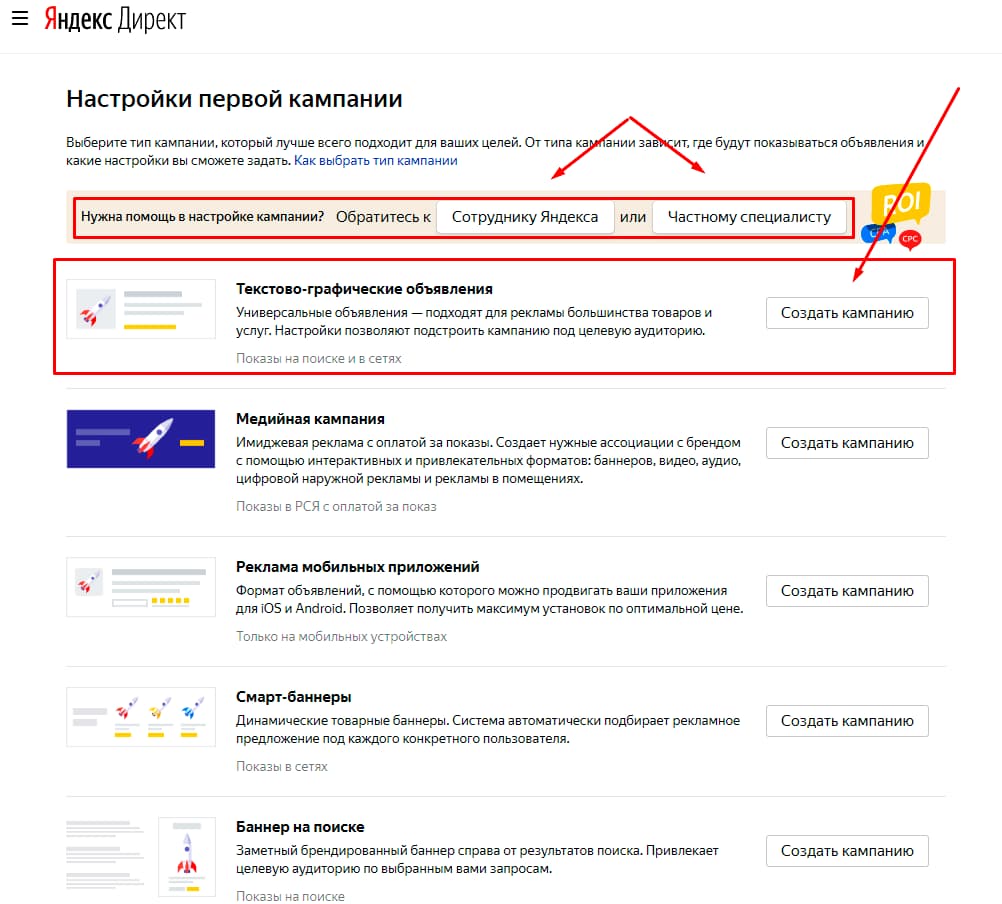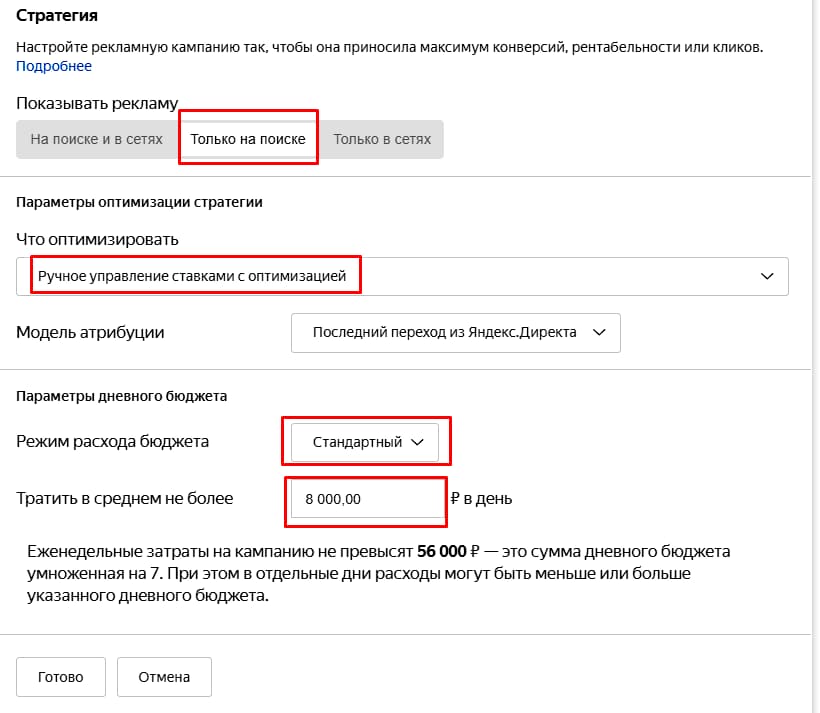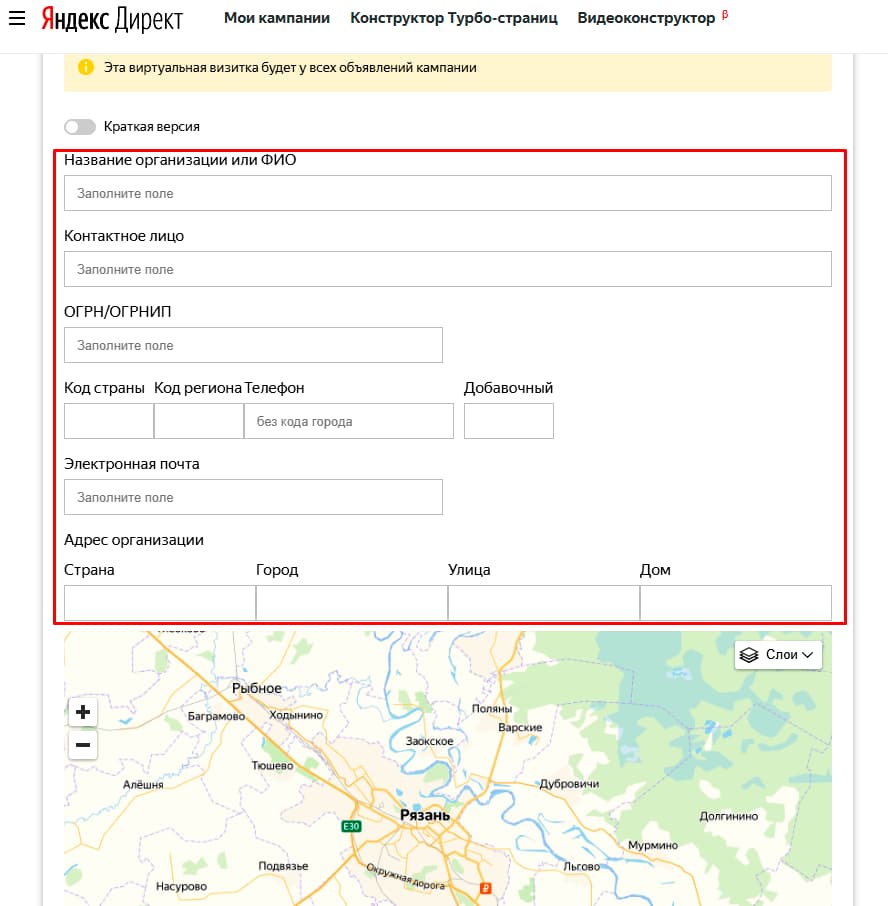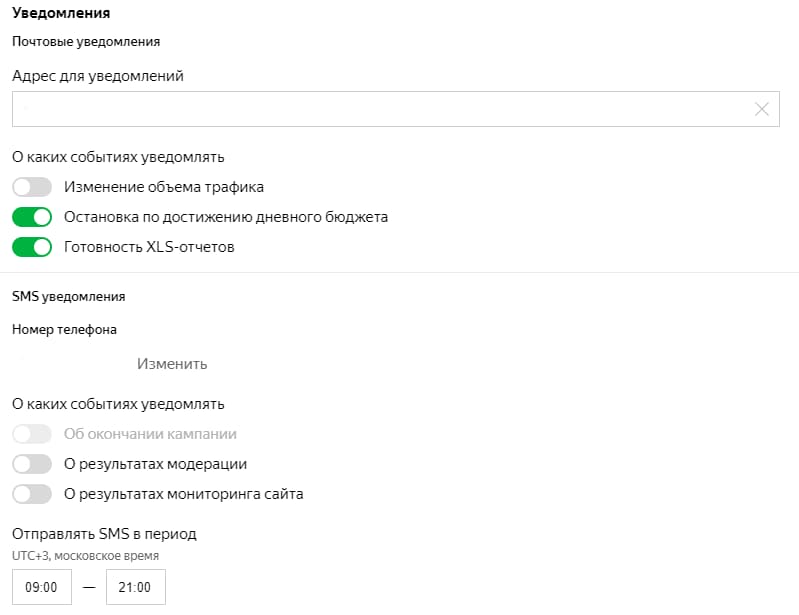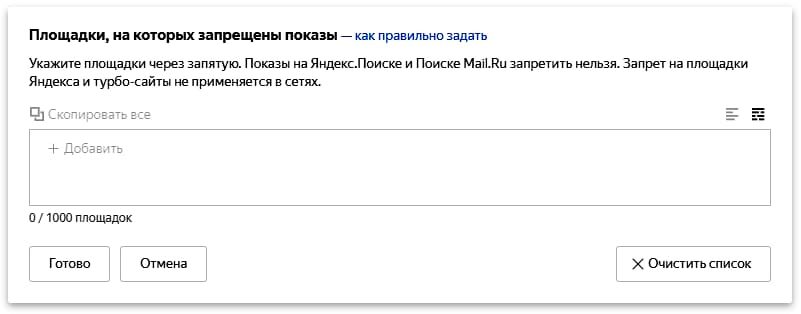Яндекс.Директ — инструмент настройки поисковой рекламы. Сервис помогает находить клиентов на основе поискового спроса. Позиционируется всё примерно так — собрал запросы, настроил на них рекламу, закинул бюджет, запустил рекламу — звучит легко, на деле всё не совсем так просто. Настройка Директа — целая наука, просто взять какие-то запросы и запустить рекламу тоже можно, но в таком случае, бюджет из рекламного кабинета спишется за пару минут, а клиенты пройдут мимо вашего лендинга или интернет-магазина. Чтобы завоевать внимание клиента и получить профит от Яндекс Директа, придётся выполнить некоторые более сложные действий.
Эта статья — экскурс в настройку Яндекс Директа. Расскажем, как зарегистрироваться, как собрать семантику для продвижения, какая стратегия подойдёт для тех или иных случаев и вообще, покажем, куда кликать, чтобы всё это заработало. Если вы новичок в настройке Директа, статья отлично вам подойдёт.
Этап 1: регистрация в Яндекс.Директе
Чтобы использовать инструменты поисковика Yandex и давать рекламу, сперва нужно зарегистрировать в нём электронную почту. Для этого открываем страницу Яндекс.Директа, вверху справа выбираем «Войти» — «Зарегистрироваться». Для тех, у кого почта уже есть, просто логинимся в личном аккаунте, если это не произошло автоматически, и жмём «Запустить рекламу»:
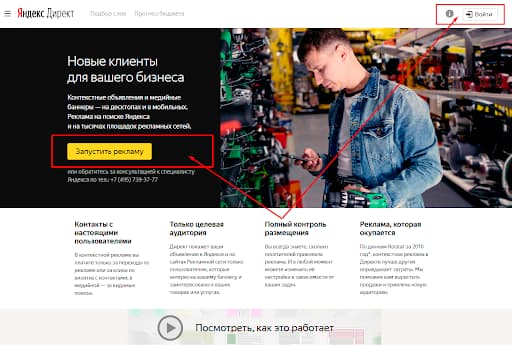 Открывается окно, где требуется сделать первичную настройку Яндекс Директ, указав страну и предпочитаемую валюту. Сделав это и согласившись с правилами работы системы, жмём «Начать пользоваться сервисом»:
Открывается окно, где требуется сделать первичную настройку Яндекс Директ, указав страну и предпочитаемую валюту. Сделав это и согласившись с правилами работы системы, жмём «Начать пользоваться сервисом»:
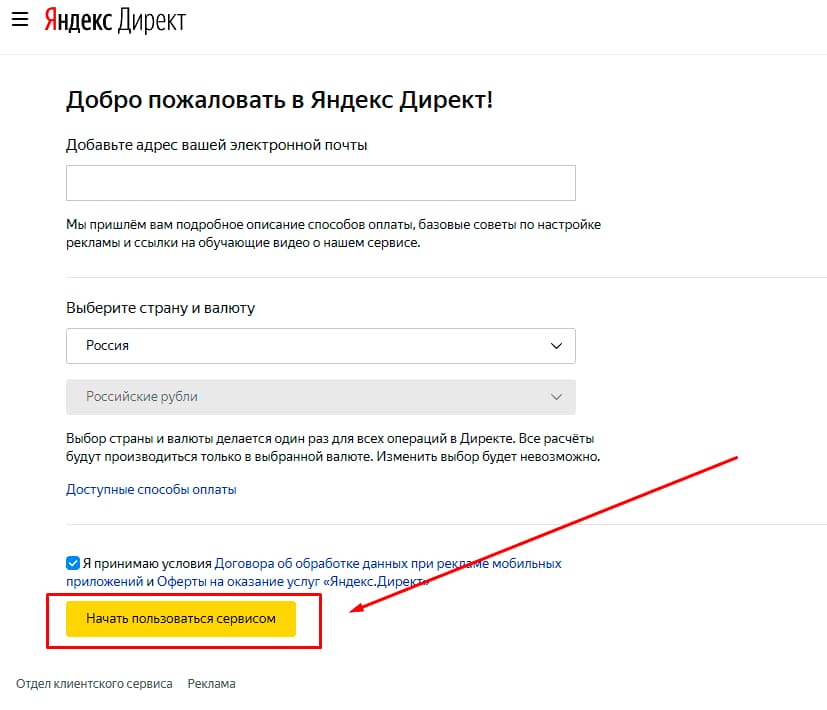
Откроется новое окно с настройками, где требуется выбрать вид проводимой рекламной кампании. Для большинства случаев лучшим вариантом будет «Текстово-графические объявления», которые, на выбор контекстолога, могут показываться пользователям:
- при вводе определенных ключевых слов в строку поиска Яндекса;
- при посещении сайтов-партнёров, тематика которых совпадает с тематикой рекламного объявления.
Если сомневаетесь, что знаете, как настроить правильно и эффективно рекламу в Яндекс Директ самостоятельно, обратитесь к специалистам поддержки Директа — они помогут запустить кампанию.
Хотите быстро освоить работу с контекстом, курсы — оптимальный путь. Выбирайте свою образовательную программу в нашей подборке → лучшие курсы PPC-специалистов
Этап 2: настройка первой кампании в Яндекс Директ
Выбрав нужный вид рекламной кампании, жмём «Создать кампанию» и оказываемся на странице с точной настройкой показа объявлений. Информацию о товарах или услугах представляем как рекламу в Яндекс.Директе. На этом этапе, а ещё лучше заранее, нужно проанализировать многие аспекты, связанные с продвижением продукта: определить целевую аудиторию, подобрать поисковые запросы и т.д.
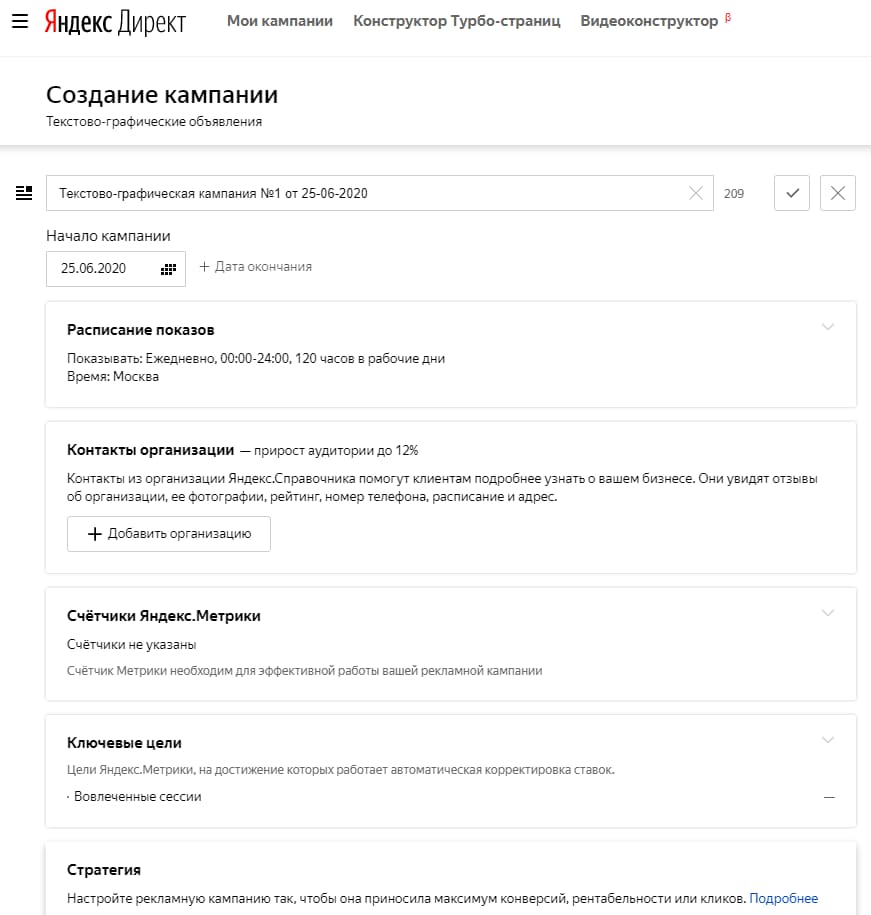
В первой строке задаём желаемое название кампании, во второй — дату её окончания, а затем самостоятельно выполняем следующие шаги.
Шаг 1: настройка расписания показов
Важно продумать, как вы будете делать показы так, чтобы потребители видели объявление именно в то время, когда они могут действительно воспользоваться предложением.
Если ваш бизнес организован так, что клиенты могут приобретать товары или заказывать услуги круглосуточно, то ничего не меняем
Если же, к примеру, обработка входящих заявок происходит в строго определенный период времени, то указываем его
Например, вы работаете каждый день с 9 до 18 и только в это время готовы обслуживать клиентов, которые обратились после просмотра объявлений. Значит, устанавливаем этот период:
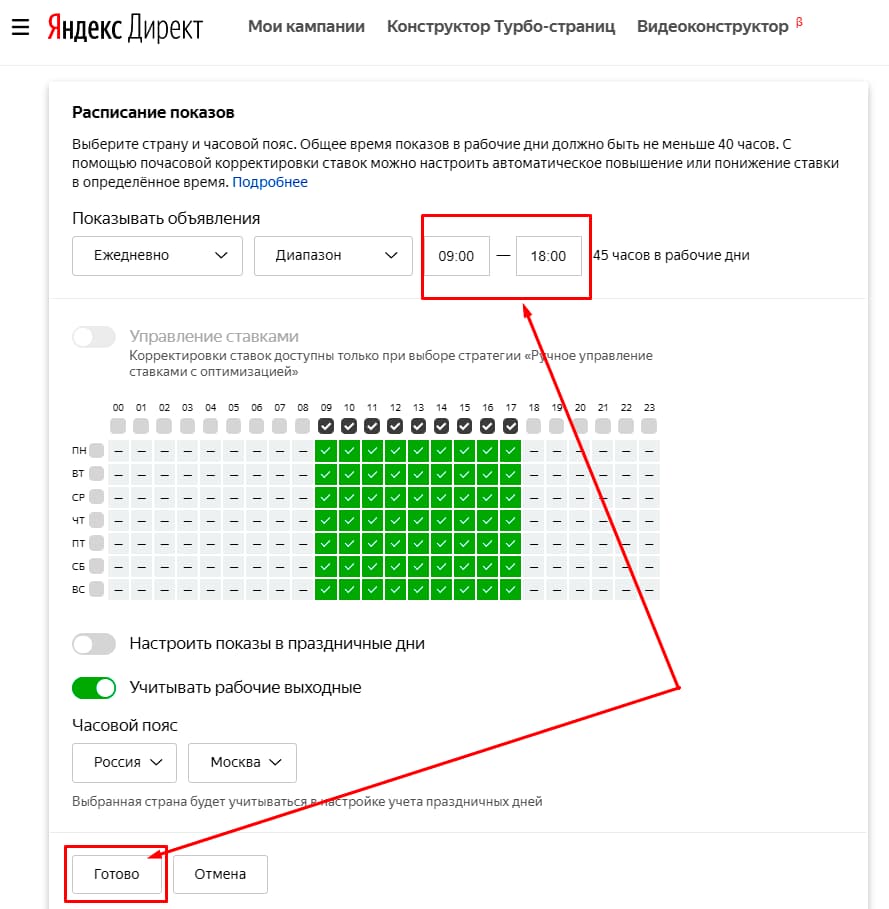
Если вы знаете, что потенциальные клиенты более активны в какие-то периоды, то можно задать цену клика на определенное время, чтобы обойти конкурентов. К примеру, предприниматель знает, что его потенциальные клиенты наиболее активны в будние дни с 9 утра до 12 часов. Тогда на это время ставку можно немного увеличить. Допустим, на 50%:
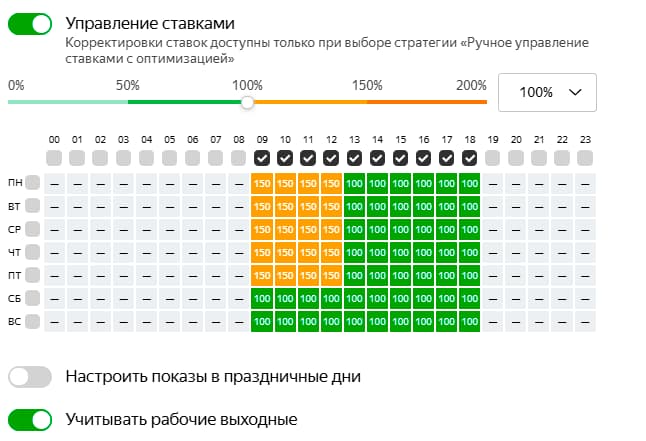
Возможность корректировки ставок по умолчанию здесь неактивна. Чтобы это исправить, переходим к следующим действиям.
Шаг 2: стратегия
Опускаемся к разделу «Стратегия» и там в поле «Что оптимизировать» выбираем «Ручное управление ставками с оптимизацией» — так мы сможем корректировать ставку по своему усмотрению. Рассмотрим другие пункты этого раздела и разберемся, как задать настройки Яндекс Директ самостоятельно:
- Показ рекламы «Только на поиске». Это важно, т. к. режим «На поиске и в сетях» работает не очень хорошо, а потому, даже если вы хотите показывать объявления в обоих режимах, то лучше создать две отдельные кампании — одну специально для поиска, а другую для сетей Yandex.
- Установка предельной суммы. В поле «Тратить в среднем не более…» задаем сумму, больше которой в день система израсходовать не сможет.
- Контроль расхода бюджета. В поле «Режим расхода бюджета» выбираем «Стандартный» или «Распределенный». Если выбран первый вариант, то контекстная реклама будет показываться Яндексом, пока не кончится выделенный на день бюджет. Но, если он небольшой, то деньги могут кончиться уже после пары часов активного показа. Во втором варианте система будет стараться равномерно показывать объявления весь день.
Шаг 3: ставки в Яндекс.Директе
В этом разделе можно указать более точный показ объявлений — главное заранее определить, кто является целевой аудиторией для продвигаемых услуг или реализуемых товаров. К примеру, если заранее известно, что большая часть пользователей будет использовать смартфоны, то выбираем раздел «Устройства», жмем «Новая корректировка» — «Смартфоны» — «Добавить» и указываем, насколько в процентах хотим увеличить/уменьшить сумму ставки. Эффективность объявлений будет максимально высокой, если серьёзно подойти к вопросу, как настроить контекстную рекламу в Директ.
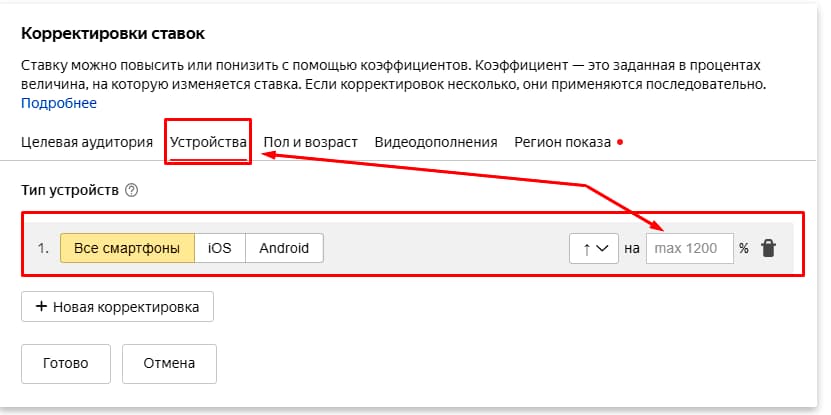
При желании можно задать несколько корректировок, добавив индивидуальное изменение ставки для десктопных устройств, мобильных или даже для отдельных операционных систем на смартфонах — iOS или Андроид.
По такому же принципу можно изменять размер ставки для аудитории в зависимости от пола и возраста:
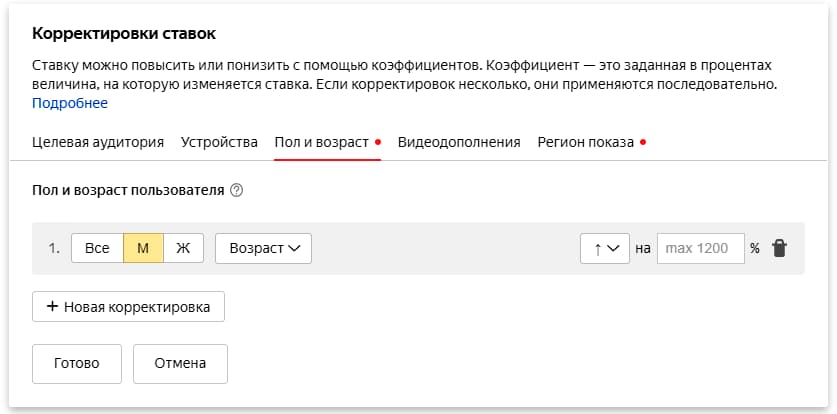
Аналогичным образом можно указывать персональную ставку для региона показа.
При запуске Яндекс.Директа не стоит забывать о том, как результаты рекламной кампании будут оцениваться. Для этого отслеживают цели.
Шаг 4: отслеживание ключевых целей в счётчике Метрики
Для начала нужно добавить счётчик Метрики на сайт, а потом указать его в одноименном разделе Директа.
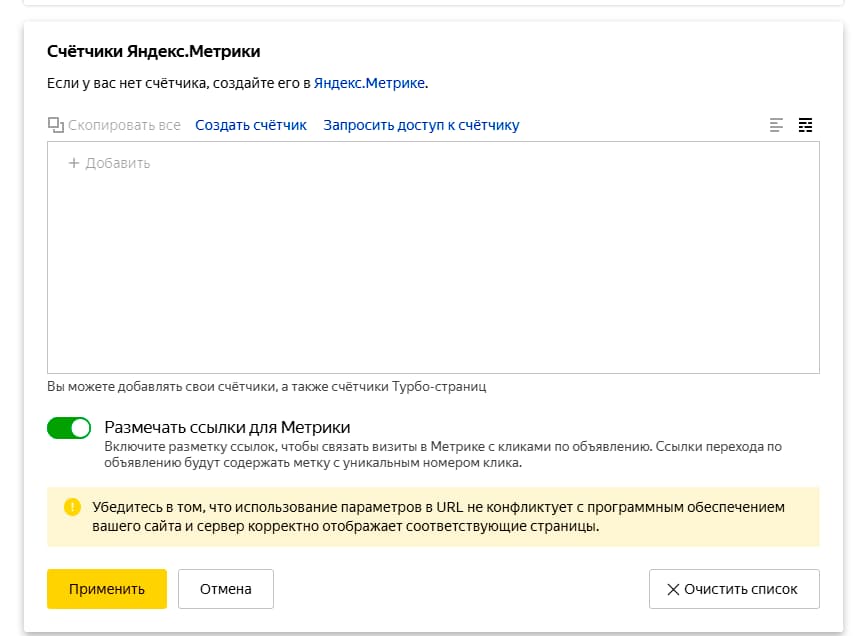
Вставив код счётчика, больше менять ничего не нужно — система сама знает, как правильно. Алгоритмы Яндекс.Директа добавят к ссылкам специальные метки, при помощи которых легко отслеживать результаты проводимой рекламной кампании.
Далее выбираем предпочитаемую цель:
- Вовлечённые сессии. Эта цель стоит по умолчанию и отлично отображает эффективность рекламных кампаний. Для большинства случаев её хватает, и менять здесь ничего не нужно.
- Посещение страниц. Эту цель выбирают, если необходимо отследить переходы пользователей на конкретные страницы. Она полезна тем, кто льёт трафик на кредитные или товарные группы, т. к. в таких случаях интересно видеть, сколько человек посмотрело карточку какого-то товара и т. п. С такой целью вырастет число кликов по рекламному объявлению, но вряд ли станет ли больше конверсий. Так что если нужно продать какой-то товар, то главной эту цель делать не стоит.
- Java-Script событие. Эта цель подходит для разных задач. С её помощью можно отследить выполнение любого действия пользователя — заполнение формы, нажатие определенной кнопки и т. д. К тому же можно поставить «Составную цель» и тогда при помощи группы целей «Java-Script событие» отслеживать различные действия пользователей, что помогает понять, где в процессе прохождения пути клиента пользователи уходят, не давая конверсии. Например, можно видеть, что человек зарегистрировался, отобрал товар в корзину, но не заполнил данные карты для оплаты. И, соответственно, продажа не состоялась. Значит, стоит посмотреть, возможно, тут есть проблема в usability, препятствующая совершению конверсий.
Шаг 5: отбор минус-фраз
Под минус-фразами понимают слова и словосочетания, наличие которых при поиске не позволит Яндексу показать человеку конкретное рекламное объявление. К примеру, любой интернет-магазин что-то продаёт. Значит для него наиболее интересна та аудитория, которая вбивает коммерческие запросы со словами «купить», «цена», «стоимость» и т. п. Напротив, ключи со словами и выражениями наподобие «своими руками», «обзор», «отзывы» интернет-магазину неинтересны. Поэтому их можно сразу отсеять, чтобы не сливать деньги на показ контекстной рекламы пользователям, которые вряд ли купят товар или закажут услугу.
Рекомендации по отбору минус-фраз:
- Избегайте негативных оттенков. В первую очередь минусуют фразы и слова с негативным оттенком. Например, брокерская компания должна устранять конструкции, содержащие: «кидает», «не платит», «затягивает вывод» и пр.
- Отсекайте тех, кто не купит. В обязательном порядке следует при помощи минус-фраз отсекать показ объявлений для тех, кто не собирается покупать. Например, продавцам лицензионного софта не стоит тратить деньги, чтобы показывать объявления пользователям, ищущим «взломанный», «с таблеткой», «с кряком» «бесплатно».
- Минусуйте информационные запросы. Запросы со словами «какой выбрать», «что лучше», «описание» и «обзор» вряд ли приведут к покупке.
Шаг 6: дополнительные настройки
В разделе «Дополнительные настройки» открываются новые опции, и некоторые из них заслуживают более детального рассмотрения.

- Расширенный географический таргетинг. Эта функция включена по умолчанию, потому рекламные объявления будут показываться всем, кто пользуется Яндексом. В одних случаях это хорошо, в других плохо.Например, рекламное объявление по запросу «организация детских праздников в СПб» будет показываться и жителям Санкт-Петербурга, и Екатеринбурга, и Краснодара и т. д. В данной ситуации следует отключить географический таргетинг, чтобы избежать слива денег на рекламу впустую.В другом примере может быть запрос «сдам квартиру в Москве». Это объявление уже может быть интересно не только тем, кто уже находится в столице, но также и людям, которые только собираются переехать. Поэтому в такой ситуации географический таргетинг оставляют включенным.
- Виртуальная визитка. Здесь указывают единый номер телефона, адрес, график работы и прочую контактную информацию для каждого рекламного объявления в рамках одной кампании:
- Уведомления. В этом разделе выбирают, о каких событиях в рекламном кабинете получать уведомления, а также куда и когда они должны приходить — email, номер телефона.
- Чат с оператором. Полезная в определенных случаях функция, позволяющая человеку, который видит вашу рекламу, тут же связаться с вами через Яндекс Диалоги и уточнить детали. Включив эту функцию, в объявление будет встроена кнопка «Онлайн-консультант», и клик по ней приравнивается к клику по рекламному баннеру.
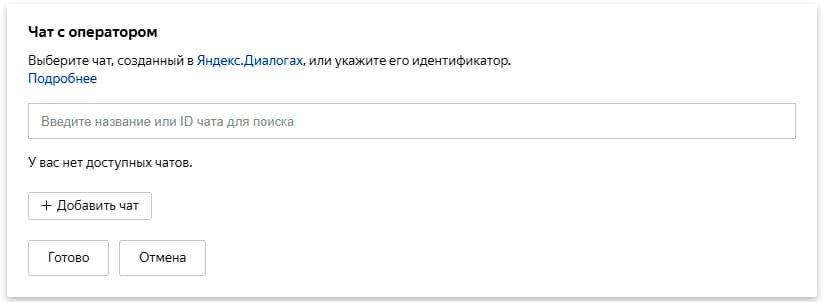
- Запрещённые площадки. Функция «Площадки, на которых запрещены показы» позволяет не допустить показ рекламы на нежелательных веб-ресурсах, а также при поиске таких сайтов в Яндексе. Чтобы запретить отображение рекламы, достаточно указать домен сайта и нажать «Готово».
- Дополнительные релевантные фразы. Как бы ни прорабатывали поисковые запросы для показа объявлений, все найти и использовать невозможно. Поэтому поисковик предлагает включить эту опцию, чтобы система с учетом цели показа рекламы сама подбирала дополнительный набор релевантных ключевых слов.
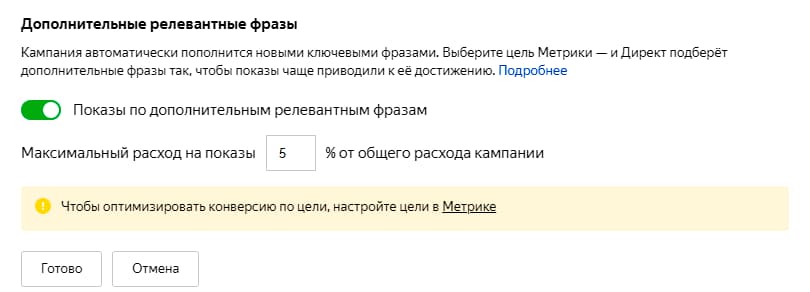
Как только все будет подготовлено, жмите «Сохранить» и переходите к работе с группами объявлений.
Этап 3: подбор поисковых запросов и настройка групп объявлений
Оказавшись на странице создания группы, в первую очередь задаем название и регионы показа, добавляя целевые или исключая лишние. По умолчанию стоит — вся Россия.
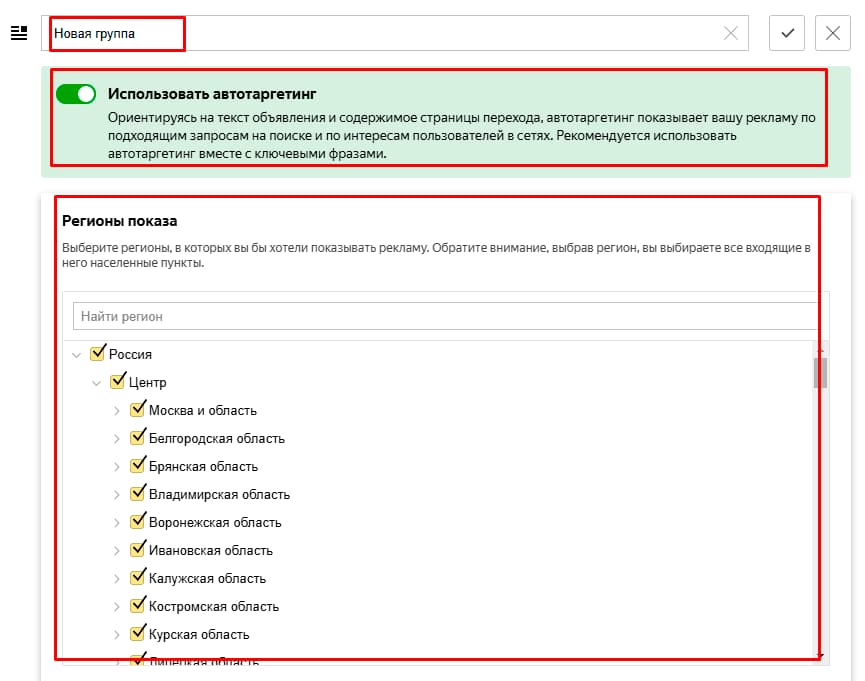
Затем обращаем внимание на функцию «Использовать автотаргетинг». Если она включена, то алгоритмы самостоятельно подберут поисковые запросы для показа объявлений. Информацию для использования роботы возьмут из текста и заголовков объявлений. В большинстве случаев контекстологи самостоятельно собирают запросы, но не нужно спешить отключать автотаргетинг, т. к. он может работать в паре с собранными пользователем ключами, которым система будет отдавать приоритет. Не стоит забывать, что разработчики постоянно трудятся над тем, как сделать кабинет и продвижение более результативным.
Если совсем нет желания доверять роботам поиск ключей, то делаем всё вручную. Отобрать семантику для настройки рекламы в Директе можно прямо в рекламном кабинете, воспользовавшись опцией «Подобрать фразы». Профессионалы для этих целей обычно использую платную программу KeyCollector.
Этап 4: операторы соответствия при сборе семантики и настройке Директа
Чтобы снизить расходы на проводимые рекламные кампании и одновременно повысить их эффективность, важно применять операторы соответствия при вводе ключевых фраз. В Директе изначально заложен алгоритм широкого соответствия. То есть система будет показывать ваше объявления всем пользователям, независимо в каком порядке использованы слова из указанной вами фразы, хотя это может в корне изменить смысловой подтекст. Чтобы этого не произошло, фразу берут в квадратные кавычки [].
Есть и другие операторы соответствия, с которыми стоит познакомиться поближе:
- Символ «!». Его используют, когда важно зафиксировать точную форму слова. Например, указав «Такси в !Москве», объявление не будет показано тем, кто ищет «Такси в Москву».
- Оператор кавычки «». Он точно фиксирует фразу, что позволяет избежать ненужных показов. Например, если фирма занимается ремонтом и продвигает объявление с кавычками «ремонт домов под ключ», то оно не будет показано тем, кто ищет: ремонт домов под ключ частными специалистами.
- Оператор «+». Он используется для фиксации предлогов. Например, указав «пассажирские перевозки +в Москву», объявление не будет показано тем, кто ищет «пассажирские перевозки Москва».
- Оператор «|». С его помощью объединяют несколько фраз. К примеру, «строительство домов» и «строительство офисов» можно записать, как: строительство домов|офисов.
- Оператор «-». Он позволяет указать минус-слова в группе. К примеру, если фирма занимается исключительно ремонтом квартир, но не домов или офисов, то эти слова убирают, записав их в минус-фразы, как -офис, -дом.
При необходимости в полях «Ретаргетинг» и «Профиль пользователя» задают дополнительные условия для выбора аудитории, которым будут показываться объявления:
- «Ретаргетинг»: даст возможность нацелиться на тех, кто уже посещал ваш сайт, или на тех, кто по поведению похож на этих людей.
- «Профиль пользователя»: позволяет показывать объявления людям на основе их краткосрочных интересов. К примеру, пользователь использовал поиск, чтобы узнать больше о дронах. Значит, поисковик присваивает ему соответствующий интерес. Ну, и если вы продаете дроны, то вы можете запросить показы своих объявлений конкретно для таких «заинтересованных» людей.
В завершение останется указать максимальную ставку для измененных и новых условий.
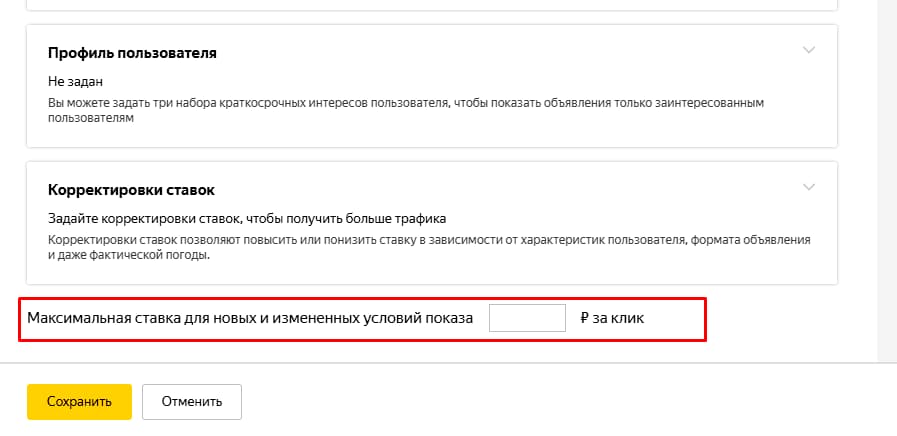
Если не заполнить это поле, то система установит следующие значения для показа:
- в сетях ставка составит 3 руб.;
- в поиске ставка будет равна той сумме, что нужна для привлечения 9% объема трафика + 30% от нее.
Закончив с группами, жмём «Сохранить» и оказываемся на страничке для создания объявлений.
Этап 5: создание рекламных объявлений
Приступаем к созданию рекламного объявления — последовательно выполняем 4 следующих шага.
Шаг 1: выбор места показа
Для начала следует определить, где будут показываться объявления. Если планируется охватить пользователей смартфонов, то выбираем соответствующий тип.
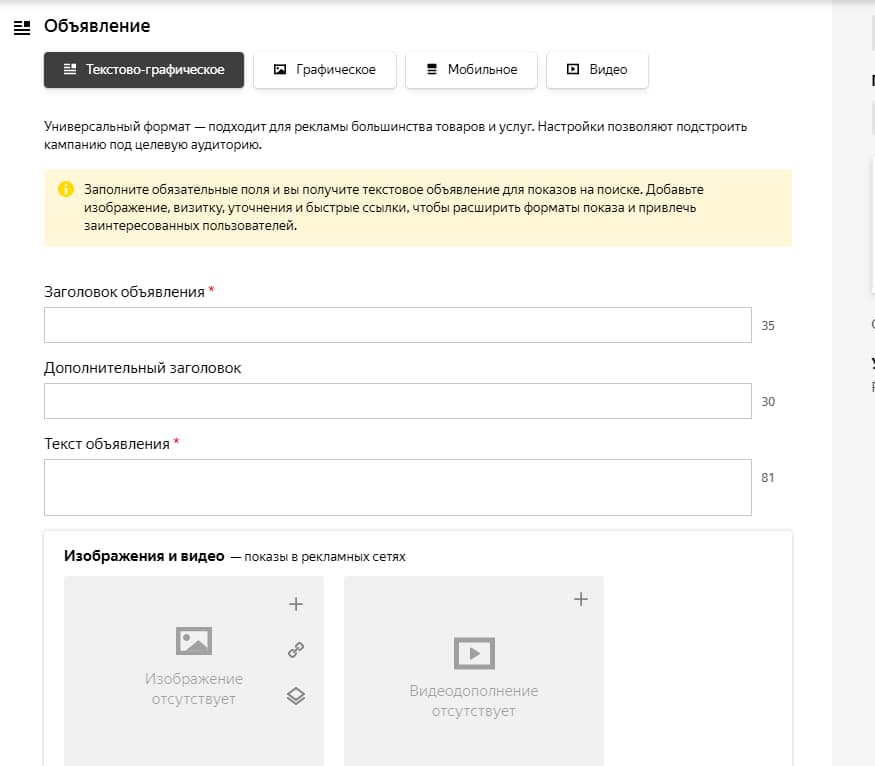
Шаг 2: ввод основного заголовка
Затем добавляем заголовок длиной не более 35 символов, куда обязательно включаем ключевой запрос. За счёт этого повышается соответствие рекламного объявления тому запросу, который вбивает в поиск пользователь. Как следствие — увеличиваются показатели кликабельности.
Шаг 3: ввод дополнительного заголовка
Потом указываем «Дополнительный заголовок» длиной не более 30 символов. Здесь обычно в краткой форме указывают на какое-то преимущество продукта или выгоду для клиента.
Важно понимать: дополнительный заголовок пользователь видит далеко не всегда. Тут все зависит от того, с какого устройства он смотрит рекламу, и на какой позиции в блоке оказалось объявление. Поэтому при составлении основного заголовка нужно указать там всё необходимое, не рассчитывая, что дополнительный поможет раскрыть суть предложения.
Шаг 4: ввод текста объявления
Разобравшись с заголовками, добавляем текст объявления. Максимальная длина — 81 знак, но сюда в подсчёты не входят знаки препинания (до 15 знаков). Составляя текст, придерживайтесь следующих рекомендаций:
- в текст обязательно вставляем ключевую фразу;
- не забывайте о Call-to-action (призыв к действию);
- используйте формулы написания продающего текста;
- вставляйте слова аттракторы (attract — притягивать): подарки, акция, скидка;
- отображайте контактные данные, если они не указаны в настройках.
Обязательно используйте дополнения, в роли которых выступают уточнения, картинки, быстрые ссылки. Имейте в виду, что в 2019 г. Yandex позволил вставлять в рекламные объявления стоимость товаров. Не забывайте о возможностях видеодополнений. Чтобы вставить их в рекламу, загружайте собственные короткие (до 15 сек.) видео или применяйте готовые шаблоны.
В одном объявлении разрешено размещать до 8 быстрых ссылок, по которым пользователи должны попадать на соответствующие страницы сайта.
Этап 6: отслеживание результатов рекламной кампании в Яндекс Директе
Для отслеживания эффективности рекламы существует три категории метрик эффективности:
- для бизнеса: ROI, прибыль, число заявок, средний чек;
- для сайта: число переходов, поведенческие параметры, показатель конверсии;
- для объявлений: CTR, количество кликов, конверсия, показы.
Среди важнейших показателей результативности проводимых рекламных кампаний числятся:
- CAC — сумма, которую вы платите, чтобы привлечь клиента;
- LTV — общая сумма дохода, которую получили от одного клиента за весь период работы с ним;
- соотношение CAC и LTV.
Результативность показа объявлений можно отследить в рекламном кабинете сервиса, а эффективность сайта — в Метрике. Чтобы отследить в Метрике трафик, который пришёл непосредственно с рекламы, к каждому объявлению добавляют специальные UTM-метки.
Этап 7: добавление UTM-меток
С помощью UTM-меток анализируют источник трафика на сайт, настройки объявлений, эффективность параллельно запущенных кампаний. Автоматическую разметку можно сделать прямо в настройках кабинета. В подразделе Директа «Метрика» отмечают галочкой функции «Добавление метки _openstat» и «Разметка ссылок для Метрики».
Если требуется вручную добавить UTM-метки, то лучше использовать для этих целей специальный «Компоновщик». Пользоваться им крайне просто: выбираем вкладку для Директа и жмем на «добавьте целевой URL». Затем остается ввести основной ключ и указать, как называется кампания. После этого жмем на «Сгенерировать ссылку» и получаем нужный инструмент.
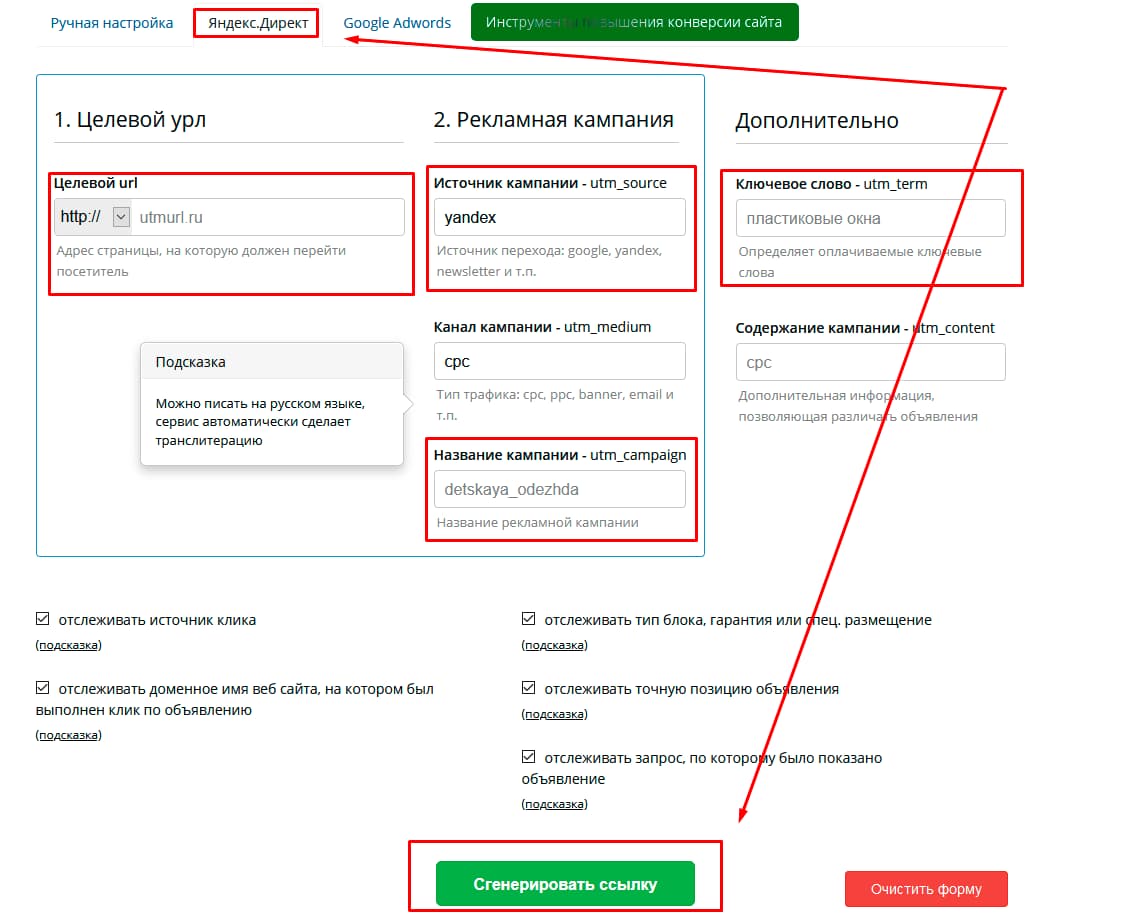
Получить статистику по этой ссылке можно в Yandex Metrica, где открывают раздел со стандартными отчетами и выбирают «Источники» — «Метки UTM». Научившись создавать рекламные объявления и отслеживать их эффективность, пробуйте создать первое и отправить его на модерацию.
Этап 8: модерация объявлений
Рекламная сеть Яндекса создана с целью получения прибыли, поэтому поисковик сам заинтересован, чтобы объявления пользователей были допущены к показу. Но всё же существуют правила, нарушение которых приведёт к отклонению рекламных креативов. Не следует расстраиваться — если модератор запретит показ, он укажет причины своего решения. Исправив их, можно смело отправлять объявление на повторную модерацию.
Чаще всего отклоняют:
- рекламу лекарственных препаратов, финансовых или медицинских услуг без подтверждения прав на проведение подобной деятельности специальными документами;
- рекламу с добавлением на баннер контактной информации и товарных знаков;
- рекламу запрещённой продукции: табак, алкоголь и пр.;
- рекламу с неподтверждённой информацией, которая может ввести клиентов в заблуждение: «самый лучший», «номер один в России»;
- рекламу с текстом, написанным заглавными буквами.
Этап 9: прогноз бюджета при настройке Директа
Яндекс позволяет приблизительно рассчитать, сколько денег потребуется на проведение рекламной кампании. Но нужно понимать, что цифры здесь получают на основании данных, взятых за прошлые временные периоды. А поскольку рынок постоянно меняется и конкуренты не дремлют, реальные суммы расходов могут отличаться от прогнозируемых на 10-20%, а то и больше. Поэтому используйте полученные значения как ориентир, но рассчитывайте, что на деле бюджет может вырасти.
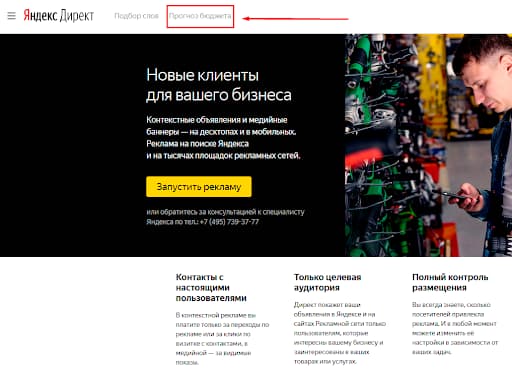
Чтобы рассчитать примерные расходы на проведение рекламной кампании, открываем «Прогноз бюджета», а затем:
- Выбираем регион для показа.
- Уточняем расчеты, указывая: валюту кампании, сроки и площадку.
- Подбираем ключевые слова и минус-фразы.
- Нажимаем «Посчитать».
После этого система выдаст примерные расчёты по отобранным ключам, а вы сможете проанализировать эффективность отдельных фраз по соотношению расходов и трафика, который они способны привлечь.
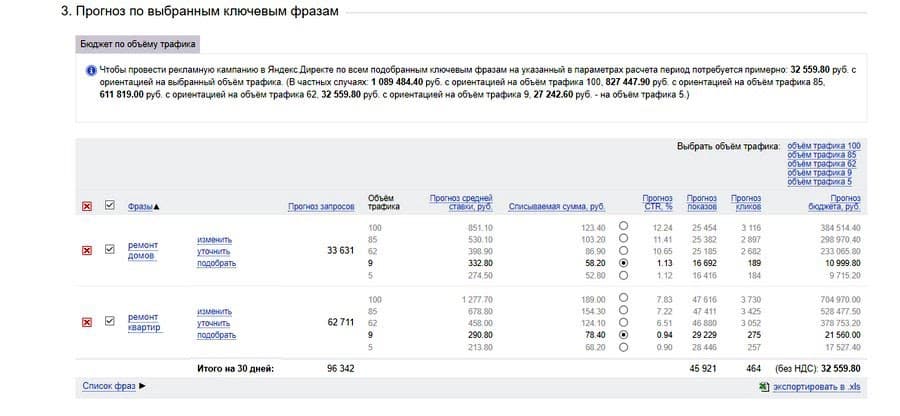
В процессе оценки итоговых показателей обязательно сравниваем целевое количество кликов с прогнозируемым. К примеру, если вы ожидаете 1000 кликов за месяц, а система выдает прогнозное значение 420, то нужно скорректировать параметры кампании, чтобы получить в итоге желаемый результат.
Чтобы изменить число переходов, задействуйте дополнительные запросы. Таким же образом можно влиять на ожидаемый показатель трафика, добавляя ключевые фразы и удаляя неэффективные или дорогостоящие варианты. Проделав все необходимые манипуляции, повторно пересчитывайте и анализируйте прогноз по бюджету.
Этап 10: настройка Директ Коммандера
Для тех, кто управляет несколькими кампаниями сразу или работает с одной масштабной, разработчики Яндекса создали специальную программу — Директ Коммандер. Установив её на компьютер, можно:
- настраивать отдельные кампании через меню «Параметры»;
- создавать новые и удалять ненужные группы в разделе «Группа объявлений»;
- создавать новые объявления с помощью «Добавить объявление»;
- редактировать объявления и растягивать/сужать окна, что позволяет комфортно работать с новыми или уже запущенными объявлениями, внося в них необходимые правки.
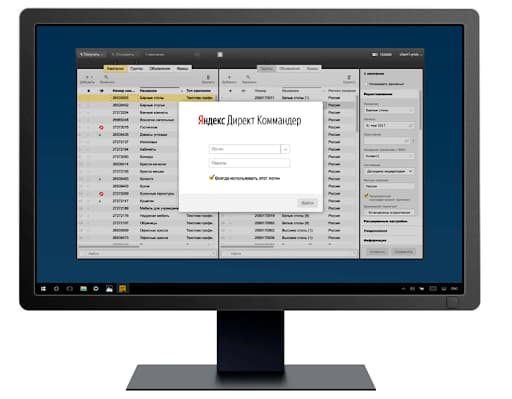
При помощи Коммандера ещё удобно проводить A/B тесты, чтобы выявить наиболее эффективный вариант подачи рекламы. Для этого:
- создают копию тестируемого объявления;
- редактируют те элементы, эффективность которых будут проверять;
- запускают тест и сравнивают результаты.
С помощью A/B тестов в Коммандере выявляют эффективность:
- заголовков,
- текстов объявлений,
- текстов в быстрых ссылках,
- различных call-to-action.
- разных баннеров,
- слов-аттракторов.
- отображения цены и ее отсутствия.
- отображения контактных данных и их отсутствия.
Директ способен привлечь больше клиентов для вашего бизнеса, но чтобы извлечь максимум пользы, важно обеспечить комплексное продвижение своего бренда и товаров/услуг в интернете.
В этой статье мы постарались подробно рассказать, как настроить Яндекс.Директ самостоятельно. Важно сделать это правильно, и тогда реклама будет работать на вас.
К сожалению, в рамках одного обзора невозможно осветить все аспекты работы с рекламной сетью Яндекса, поэтому следите за выходом новых материалов, в которых мы расскажем еще много полезного.
Если хотите больше узнать обо всех возможностях контекстной рекламы и как работает Яндекс.Директ, то пройдите обучение на специальных курсах — это позволит в кратчайшие сроки освоить все этапы настройки контекстной рекламы в Директе и привлекать больше клиентов